よくあるご質問(デジタルカメラQ&A)
ソフト操作(Windows)
"このフォルダへはこれ以上書き込むことはできません。・・・"と表示され画像が転送できません。
RicohGateLaでパソコンへ転送中に、「このフォルダへはこれ以上書き込むことはできません。他のフォルダを作成して使用してください。」 というメッセージが表示され画像が取り込まれない場合。
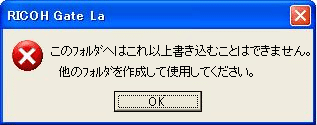 |
|||
| このメッセージはご使用のパソコンに "XXXX9999.xxx"のファイルが存在すると表示され、画像を取り込むことができません。(X は、0~9、a~zの文字が入ります) |
|||
| 以下の方法で対処します。 |
|||
| 1 | 【OK】をクリックし表示されたメッセージを終了させてください。 |
||
| 2 | Windowsタスクバーの「スタート」ボタンの上で右クリックし「エクスプローラ」を開きます。 | ||
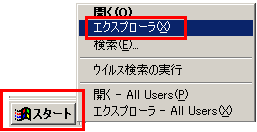 |
|||
| 3 | C:\Documents and Settings\(ユーザー名)\Local Settings\Temp)内に"XXXX9999.xxx"(Xは、0~9、a~zの文字が入ります)のファイル探します。 | ||
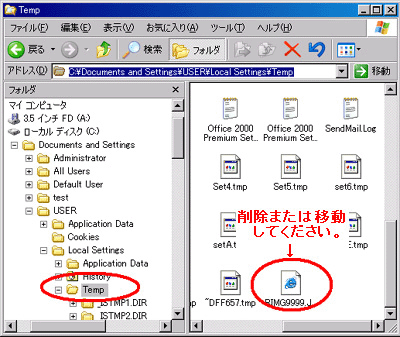 |
|||
| 例:Temp フォルダ内の RIMG9999.jpg | |||
| 4 | このファイルを、削除または別のフォルダに移動してから、再度画像の転送を行ってください。 |
||
| FAQ No: DC06519 | |
| 掲載日 | 2006/07/04 |
| 製品名 | 全機種共通 |
関連情報









